Хотите редактировать и защищать паролем любые
ПДФ-документы?
Скачайте лучший современный редактор PDF!
 Скачать бесплатно
Скачать бесплатно
 Поддержка систем: Windows 11, 10, 8, 7 и XP
Поддержка систем: Windows 11, 10, 8, 7 и XP
Как сохранить презентацию PowerPoint в ПДФ-формате?
Повер Поинт позволяет пользователям самостоятельно устанавливать настройки экспорта, в том числе сохранить слайды одним файлом в формате PDF. Среди прочих вариантов присутствует опция генерации PDF-файла. Мы рассмотрим пошаговую инструкцию в PowerPoint 2019 года для версии ОС Windows 10, но этот способ подходит и для более ранних версий.
Шаг 1. Откройте презентацию
Импортировать файл для обработки можно двумя способами. Первый – просто дважды щелкните по презентации мышкой. Если вы уже открыли программу, раскройте раздел «Файл» в главном меню приложения и выберите пункт «Открыть».
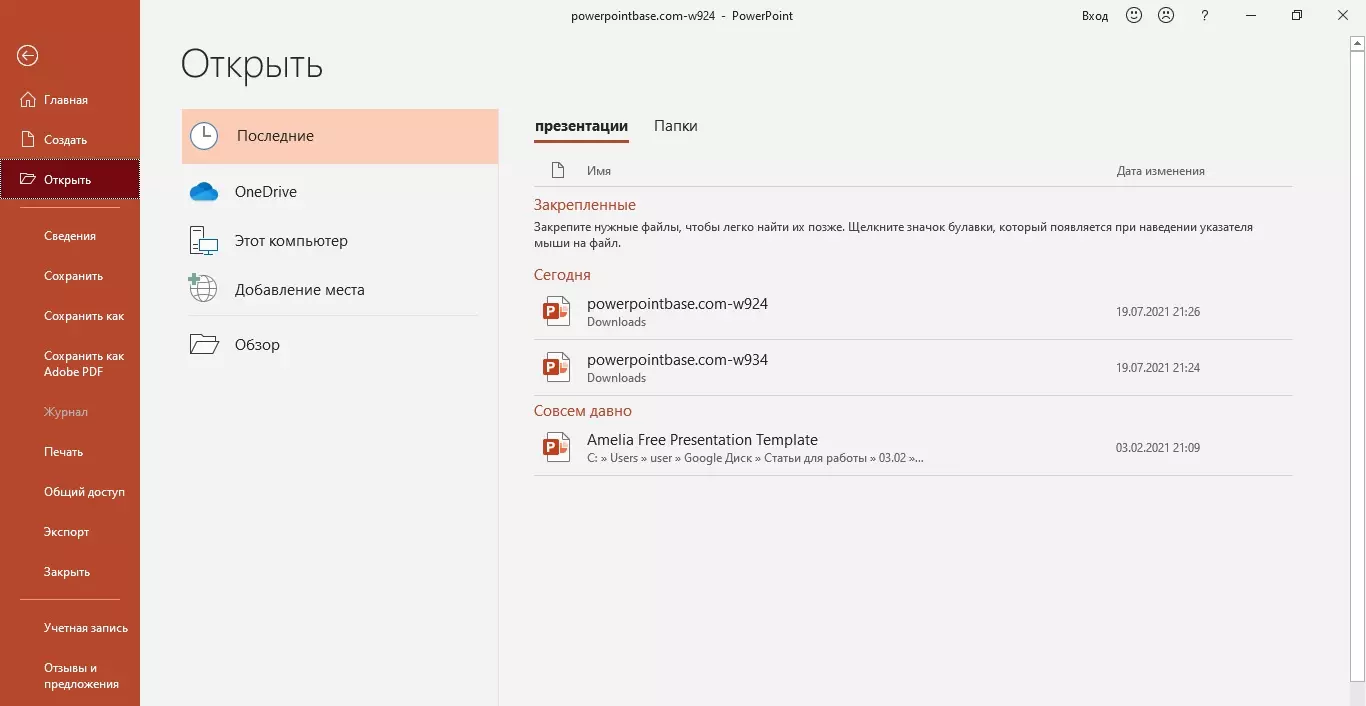
Если вы скачали шаблон с интернета, скорее всего, он запрещен для изменения, в том числе смены формата. Чтобы снять ограничения, кликните по кнопке «Разрешить редактирование» в верхней части экрана.
Шаг 2. Переформатируйте файл
Снова раскройте пункт «Файл» и в левой колонке найдите вкладку «Экспорт». В списке вариантов отыщите функцию «Создать документ PDF/XPS». В правой области экрана отобразится значение инструмента. Для экспорта нажмите «Создать PDF/XPS».
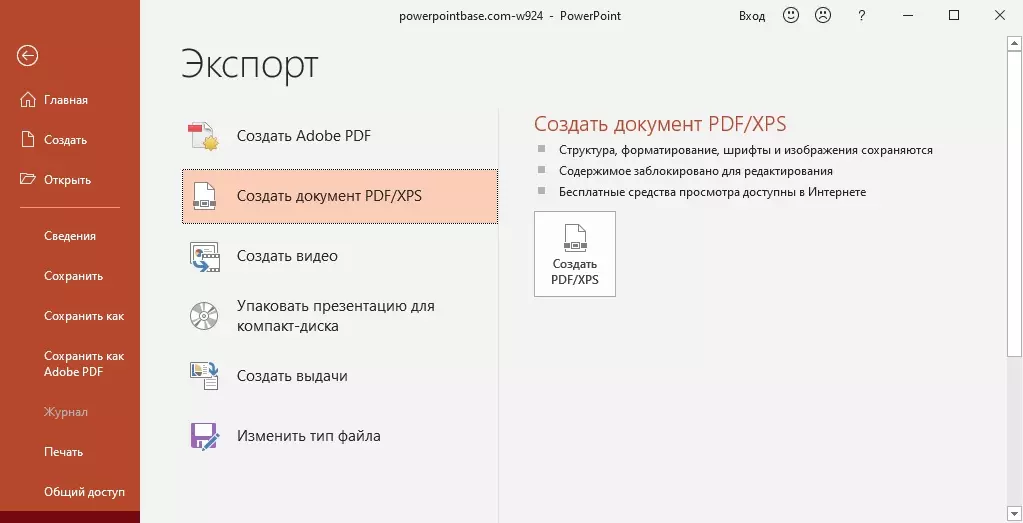
Если на ПК установлен Adobe Acrobat, скорее всего, в Office встроен его плагин. Тогда для экспорта можно выбрать вариант «Сохранить как Adobe PDF».
Появится окно с параметрами экспорта, где нужно установить общие настройки конвертации. Укажите формат сохранения проекта и выберите подходящий вариант оптимизации.
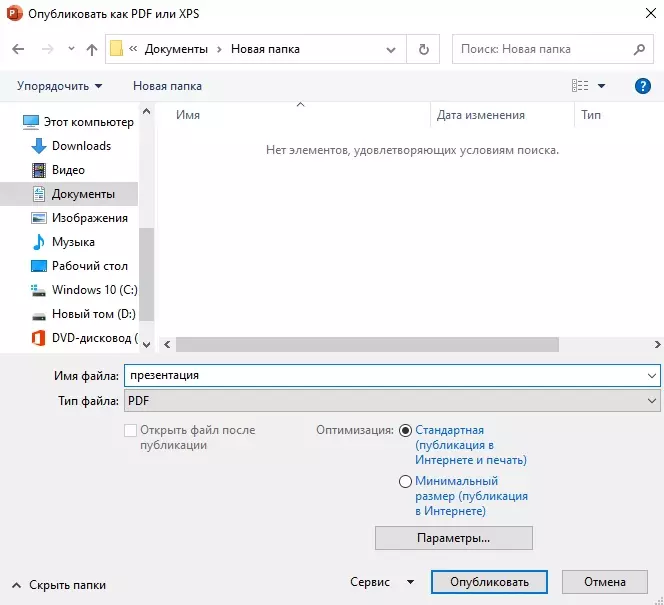
Как настроить параметры презентации при экспорте в ПДФ
При желании во время экспорта можно установить дополнительные настройки PDF-презентации. Это делается при помощи кнопки «Параметры». Вы можете влиять на следующие показатели:
- Количество экспортируемых страниц.
- Настройка произвольного показа слайдов.
- Экспорт страниц только в определенном диапазоне.
- Установить тип экспортируемых данных: слайды, страницы с заметками, режим структуры или выдачи.
- Добавить обрамление страниц и включить или исключить скрытые слайды.
- Встроить рукописные фрагменты и комментарии.
- Сохранить в файле непечатаемые данные: свойства, теги структуры.
- Чтобы документ открывался в редакторе Adobe без ошибок, включите пункт «Совместимость с PDF/A».
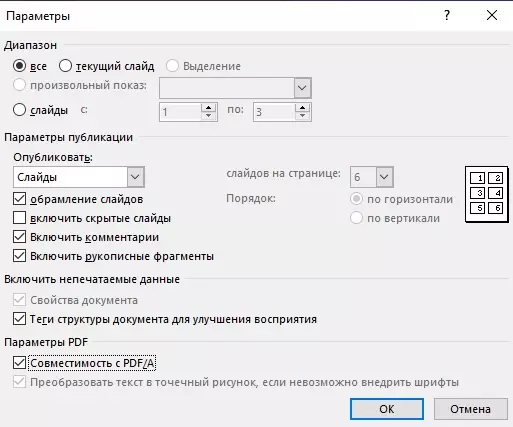
Когда необходимые параметры будут установлены, примените изменения кнопкой «ОК» и экспортируйте документ.
Как перевести файл PPTX в PDF с помощью программ
Иногда стандартный способ невозможно применить. Так бывает, если файл защищен паролем, у вас не установлен Пауэр Поинт или вы работаете со старой версией, например, 2007 года. Давайте рассмотрим, как сделать презентацию в ПДФ при помощи конвертеров – они удобны и умеют открывать защищенные документы.
Имейте в виду, что большинство конвертеров не позволяют редактировать файлы. Если вы хотите изменить ПДФ-презентацию или не знаете, как открыть повреждённый документ PDF, скачайте редактор PDF Commander. В нем можно добавлять страницы и изображения, встраивать штампы и подписи и многое другое.
PDFCandy
Это небольшое приложение позволяет преобразовывать ППТ даже если у вас не установлен пакет Office. PDFCandy позволяет преобразовывать ПДФ-файлы в разные форматы и наоборот, создавать документы из различных типов медиа.
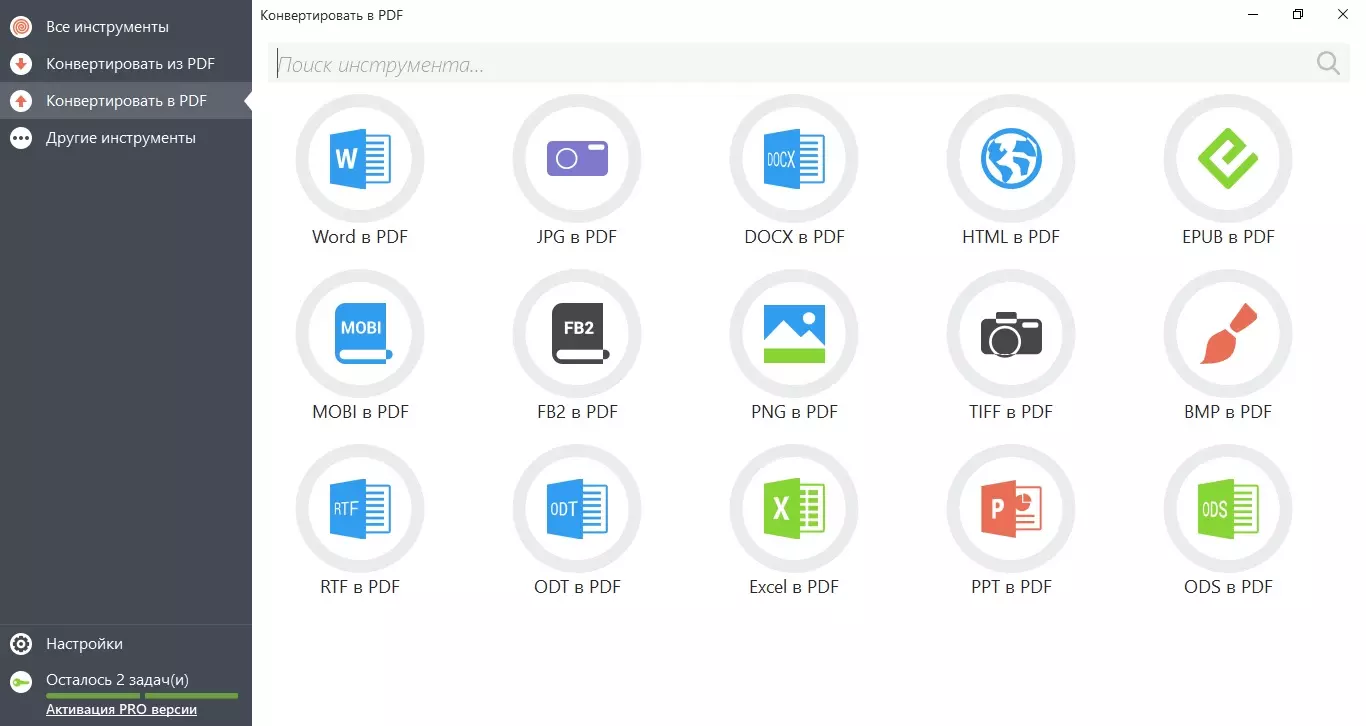
- Запустите PDFCandy и в левой колонке с опциями нажмите «Конвертировать в PDF».
- Среди вариантов найдите инструмент «PPT в PDF» и загрузите файл для конвертирования.
- В нижней части экрана укажите путь к папке, в которую будет сохранен ПДФ-файл.
- Нажмите «Конвертировать».
Софт можно использовать бесплатно, но тогда накладывается дневной лимит в 2 задачи. К минусу приложения относится не очень высокая скорость конвертации.
Universal Document Converter
Universal Document Converter – виртуальный ПДФ-принтер, который встраивается в систему и помогает создавать PDF-файлы практически из любых документов. Софт предлагает несколько полезных опций, например, добавление личного водяного знака, наложение защиты, объединение разных форматов, разбивка по страницам. Приложение поставляется с плагином, который встраивается в программы MS Office, так что понять, как сделать PDF презентацию, не составит труда.
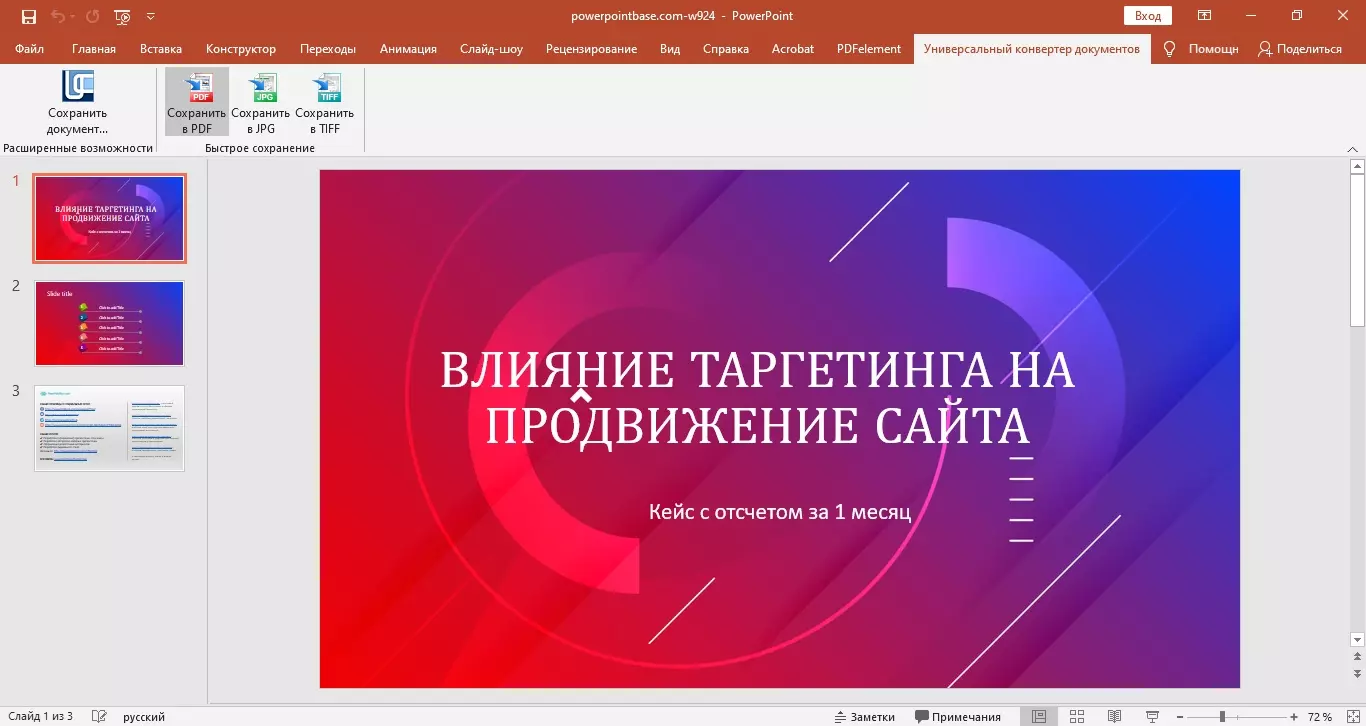
- Установите софт и откройте нужный документ в редакторе PowerPoint.
- В верхней части программы найдите вкладку «Универсальный конвертер документов».
- На панели инструментов отыщите иконку с логотипом Universal Document Converter.
- Внизу справа появится окно экспорта. Конвертер автоматически преобразует проект и сохранит в папке «Документы».
Также вы можете запустить экспорт через разделы «Файл» – «Печать». Установив принтером по умолчанию программу Universal Document Converter, можно установить дополнительные настройки экспорта, например, сохранить только отдельные листы, выбрать компрессию и поставить водяной знак.
PDF24 Creator
PDF24 Creator представляет собой десктопную версию популярного онлайн-сервиса для работы с PDF-форматом. Компьютерная программа включает в себя такие инструменты, как сортировка страниц, наложение или снятие пароля, распознавание текста на отсканированных документах, добавление подписей и аннотаций и многое другое. Среди прочих функций - возможность преобразовать формат pptx в PDF.
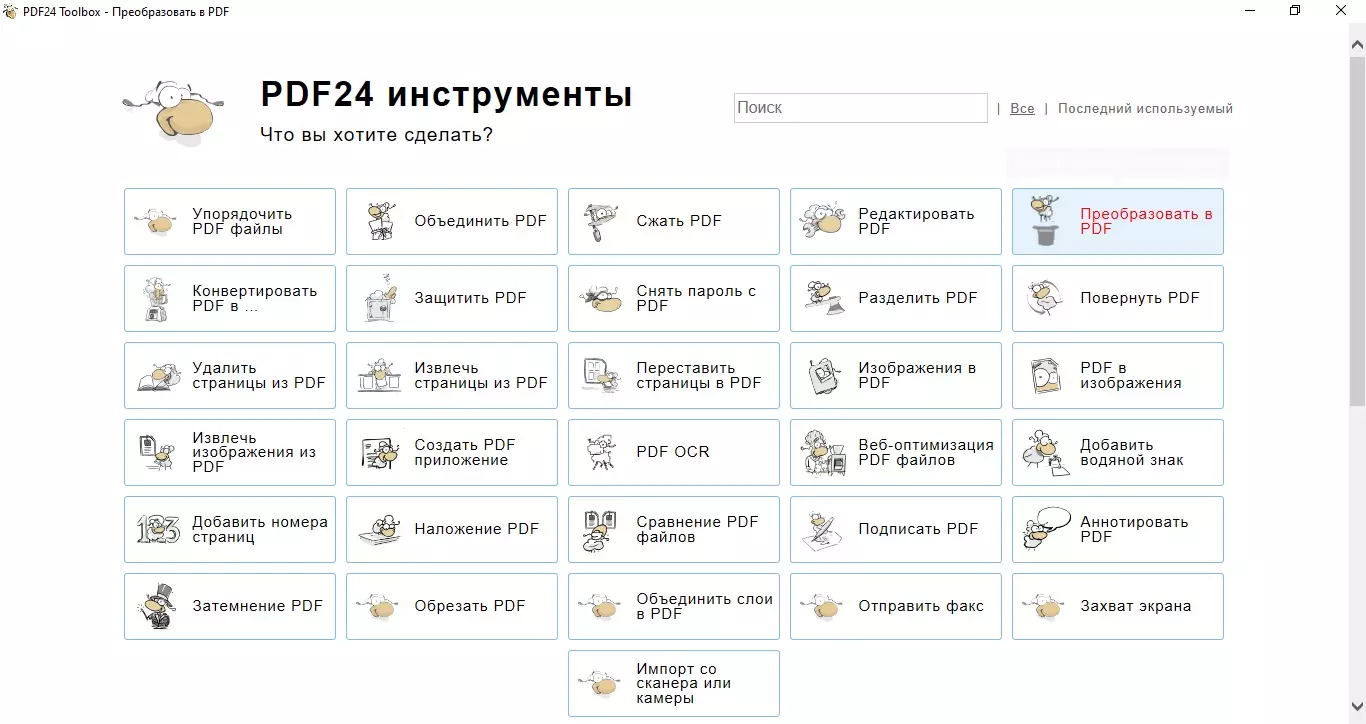
- Скачайте и установите PDF24 Creator и на стартовой странице отыщите функцию «Преобразовать в PDF».
- Нажмите кнопку «Выбрать файлы» и загрузите PPT-презентацию.
- Когда импорт завершится, нажмите «Преобразовать в PDF».
- Кликните «Сохранить», чтобы экспортировать результат на ПК. Также документ можно отправить по электронной почте.
К минусу PDF24 Creator относится отсутствие ручных настроек преобразования.
Альтернативный способ: как сделать презентацию в ПДФ через онлайн-сервисы
Если на компьютер не установлен PowerPoint, а сделать перевод форматов нужно быстро, вы можете сохранить презентацию в ПДФ через специальные онлайн-сервисы. Обычно они накладывают лимит на размер, но если документ не очень большой, этот способ вполне сгодится. Мы отобрали два варианта из подборки лучших онлайн-конвертеров PDF.
Convertio
Этот сайт умеет конвертировать практически все расширения в выбранный вами тип медиафайлов. Сервис поддерживает работу с видео, аудио, изображениями, документами, внутренними проектами вроде PSD, векторами и электронными книгами.
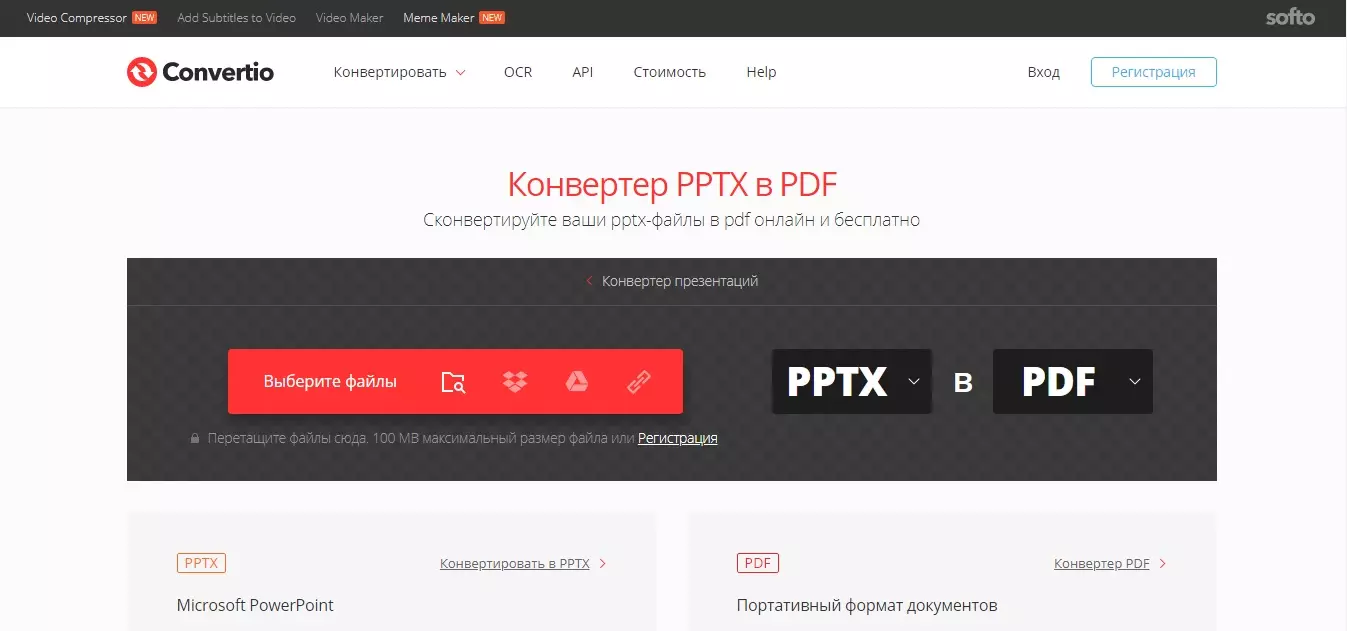
- Откройте главную страницу сайта, кликните кнопку «Выберите файлы» и отыщите презентацию на жестком диске. Также можно загрузить медиа из Google Drive и Dropbox.
- Укажите желаемый формат выхода. Для этого кликните по пустому списку рядом с названием и в выпавшем меню выберите опцию «Документ» - «PDF».
- Нажмите «Конвертировать». По окончании процесса нажмите «Скачать».
Сайт полностью бесплатный, минусом в данном случае является отсутствие настроек и то, что при преобразовании структура оригинального документа иногда «сбивается».
ILovePDF
Еще один бесплатный ресурс, позволяющий создавать ПДФ-документы из различных типов медиафайлов. В отличие от предыдущего варианта, этот сайт более бережно относится к внутренней структуре, создавая новый файл с точно таким же наполнением и форматированием как оригинал. Сервис не требует регистрации и имеет достаточно высокий лимит на бесплатную загрузку, что позволяет решить большинство задач.

- На стартовой странице сайта найдите кнопку «PowerPoint в PDF».
- Добавьте PPT-презентацию кнопкой «Выбрать PowerPoint файлы».
- После загрузки добавить еще несколько объектов, для этого кликните по иконке в виде плюса.
- Для запуска конвертации нажмите на кнопку в правом нижнем углу экрана.
Итоговый результат можно экспортировать на жесткий диск, отправить в облачные хранилища или по электронной почте.
Заключение
Теперь вы знаете, как преобразовать презентацию в ПДФ при помощи PowerPoint или сторонними приложениями. PDF можно запускать на весь экран в любом браузере, так что вы сможете запускать слайды, даже если у вас нет подходящей версии PowerPoint. А если требуется изменить такую презентацию, выбирайте редактор PDF Commander. Он поможет разобраться с любыми проблемами, например, как вырезать одну или несколько страниц из ПДФ, добавить новый лист или картинку, скрыть часть личной информации и многое другое.
Нужен многофункциональный редактор и
конвертер для PDF?
Скачайте 100% рабочую версию!
 Скачать бесплатно
Скачать бесплатно
 Поддержка систем: Windows 11, 10, 8, 7 и XP
Поддержка систем: Windows 11, 10, 8, 7 и XP






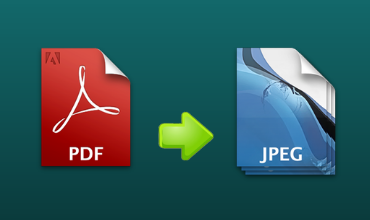
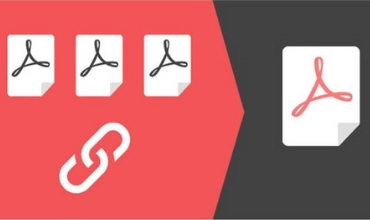
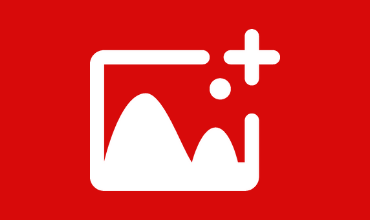
Оставьте ваш комментарий